내 휴대폰의 카메라: iPhone 17/16/15에서 다른 기능을 사용하는 방법?
iPhone 카메라의 사진 스타일에 대해 알고 계셨나요? 액션 모드나 초광각 카메라는 어떠셨나요? 처음 iPhone을 열면 내 휴대폰 카메라사진 촬영은 쉽지만, 더 나은 시야를 확보하면 훌륭한 사진을 찍는 데 도움이 됩니다! iPhone 카메라에는 눈에 띄거나 이미 사용해 본 기능들이 많이 있습니다. 하지만 이 모든 기능을 살펴보기 위해, iPhone 카메라의 모든 기본 설정과 유용한 팁을 간략하게 소개합니다.
가이드 목록
1부: iPhone 17/16/15 카메라의 모든 기본 설정 알아보기 2부: iPhone 카메라로 멋진 사진을 찍는 방법에 대한 더 유용한 팁 3부: iPhone 카메라 사용 방법에 대한 FAQ1부: iPhone 17/16/15 카메라의 모든 기본 설정 알아보기
iPhone의 iOS 버전이 높아짐에 따라 많은 기능이 제공되고 iOS 16/17/18에서 변경 사항이 적용되었습니다. iPhone의 카메라 앱은 이 변경 사항의 영향을 받습니다. iPhone 14 및 15 카메라는 뛰어난 사진을 촬영하는 데 큰 도움이 될 수 있습니다. 하지만 이 두 가지 새로운 iPhone이 놀라운 사진을 촬영하는 데 도움이 될 수 있지만, 휴대폰 카메라 앱에는 훨씬 더 좋게 만들어 줄 수 있는 기능이 하나 있습니다. 지금 바로 알아보세요!
볼륨 버튼. 내 휴대전화에서 카메라를 제어하는 것으로 시작할 수 있습니다. 대부분의 경우 화면을 탭하여 사진을 찍는 것은 흐릿한 사진이 나올 수 있으므로 좋은 생각이 아닙니다. 그러면 볼륨 버튼이 구출되는데, 위나 아래를 눌러 사진을 찍을 수 있기 때문입니다.
카메라 모드iPhone 카메라에는 사진, 퀵테이크, 인물, 정사각형, 파노라마 등 이상적인 사진을 촬영하는 데 도움이 되는 기본 모드가 있습니다.
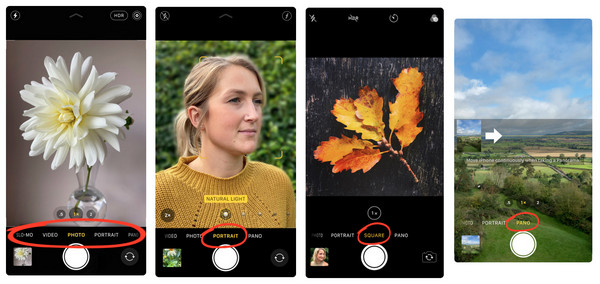
- 사진 앱을 처음 열면 표준 모드가 표시됩니다.
- QuickTake는 버튼을 길게 눌러 연속으로 사진을 촬영하는 기능입니다.
- 인물 사진은 피사체를 정면에 초점을 맞추고 배경을 흐리게 처리합니다.
- Square는 프레임 화면을 정사각형 크기로 제한합니다.
- 기기를 움직여 넓은 각도의 풍경을 촬영하는 파노.
비디오의 경우 비디오, 시네마틱, 액션, 슬로모션, 타임랩스 중에서 선택할 수 있습니다.
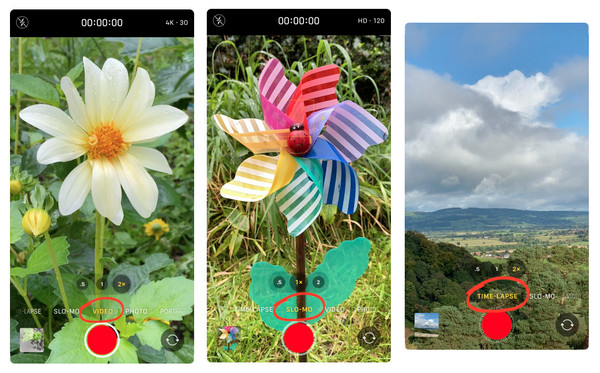
- 비디오는 사진과 마찬가지로 흰색 버튼을 탭하여 녹화를 시작한 다음 빨간색으로 바뀌는 기본적인 기능입니다.
- 시네마틱 모드에서는 휴대폰 카메라가 영화 수준의 영상으로 영상을 녹화합니다.
- 액션 모드를 사용하면 많이 움직여도 매끄러운 영상을 촬영할 수 있습니다.
- 슬로모션은 표준 비디오를 녹화하지만, 볼 때 슬로모션 효과가 적용되는 기능입니다.
- 선택한 간격으로 순간을 포착하는 타임랩스.
종횡비. 종횡비 변경은 내 휴대전화의 카메라에서 할 수 있으며, 원하는 비율을 선택할 수 있습니다. 일반적으로 4:3입니다. 1:1 비율의 경우 정사각형 모드 옵션을 선택하거나 피사체를 촬영하는 경우 16:9 비율을 선택할 수 있습니다.
줌 모드. 하단에서 줌 옵션을 볼 수 있는데, 0.5x는 초광각, 1x는 광각, 2x는 망원 렌즈를 나타냅니다. 사용자는 듀얼 렌즈가 있는 iPhone의 경우 광각과 망원에 액세스할 수 있지만, 단일 렌즈가 있는 일부에는 광각이 있습니다.
나이트 모드. 휴대폰 카메라의 또 다른 장점은 어두운 곳에서도 색상과 디테일을 포착할 수 있는 야간 모드 기능이 있다는 것입니다.
라이브 사진. 정지된 순간을 포착하는 대신, iPhone의 라이브 사진 기능은 이미지에 생명을 불어넣습니다. 이 기능을 사용하면 방금 일어난 순간의 비디오가 생성됩니다.
2부: iPhone 카메라로 멋진 사진을 찍는 방법에 대한 더 유용한 팁
내 휴대전화 카메라의 기본 설정을 알고 계시지만, 그 기능을 사용하여 아름다운 사진을 찍어보는 건 어떨까요? iPhone 카메라는 고품질 사진을 찍는 데 실망시키지 않을 것입니다. 사진을 찍을 때 고려해야 할 몇 가지 유용한 팁을 아래에서 확인하세요.
1. ProRaw 이미지로 캡처합니다. iPhone 카메라는 ProRaw 포맷으로 촬영할 수 있어, 압축 JPEG나 HEIC 포맷으로 훨씬 더 자세한 정보를 얻을 수 있습니다.
2. 당신만의 시그니처 룩을 만들어보세요. 사진 스타일을 사용하면 제공된 사전 설정(풍부한 대비, 생생함, 따뜻함, 차가움)을 사용하여 촬영하기 전에 스타일을 만들 수 있습니다.
3. 클로즈업 샷을 찍어보세요. 내 폰의 카메라를 사용하여 확대하면 세부적인 대상에 탁월하게 초점을 맞춥니다. 꽃, 직물 또는 캡처할 작은 모든 것에 사용할 수 있습니다.
4. 초점 및 기타 설정을 조정하세요. 카메라로 피사체에 초점을 맞추는 것이 항상 옳은 것은 아니므로 직접 조정하고 조명 및 노출 설정도 마찬가지입니다. 사진을 찍을 때 너무 어둡지 않고 동시에 꽤 밝은지 확인하세요.
5. 자동 야간 모드를 비활성화했습니다. 특히 저조도 상황에서 최고의 샷을 원한다면, 밤에 찍은 것처럼 보이지 않으려고 할 텐데요, 맞죠? 이 모드를 끄면 어둠 속에서 최고의 샷을 얻을 수 있습니다.
6. 적절한 카메라 모드를 사용하여 촬영하세요. 피사체가 세로 방향에서 더 보기 좋을 때, 세로 모드를 사용하여 중앙을 돋보이게 하고 배경을 흐리게 만듭니다. 촬영 시 사용할 카메라 기능을 결정하는 피사체를 하나 선택하세요.
Windows/Mac에서 iPhone 사진을 동기화하고 관리하기 위한 보너스 팁
휴대전화의 카메라를 사용하여 놀라운 사진을 찍기 위한 팁이 많이 있습니다. 바라건대, 이 여섯 가지 팁이 카메라 앱에서 놀라운 사진을 찍는 데 도움이 되기를 바랍니다. 그 다음에는 또 다른 팁이 있지만, 이번에는 놀랍게 찍은 사진을 동기화하고 관리하는 것에 관한 것입니다. 알아보세요 4Easysoft 아이폰 전송.
사진과 비디오와 같은 데이터를 iOS 기기, iOS와 PC, iOS와 iTunes 간에 전송할 수 있는 강력한 앱입니다. 그리고 이 전송된 파일은 이 프로그램으로 관리할 수 있습니다. 품질 저하 없이 JPG/PNG로 사진을 삭제, 편집, 변환할 수 있습니다. 게다가 각 사진의 정보(예: 데이터, 크기, 형식 등)를 확인할 수 있는 앨범을 자유롭게 만들 수 있습니다. iOS 기기의 사진을 전송하고 항상 신뢰할 수 있는 4Easysoft iPhone Transfer로 거의 모든 것과 함께 관리하세요.

iOS 기기 간, iOS와 컴퓨터 간, iOS와 iTunes 간에 iPhone 파일을 동기화합니다.
사진, 메시지, 음악 등 모든 iOS 데이터를 자유롭게 관리할 수 있습니다.
삭제할 중복 사진을 일괄 선택하려면 미리 보기를 제공합니다.
HEIC iOS 사진을 고품질 JPG 또는 PNG로 변환하는 기능.
3부: iPhone 카메라 사용 방법에 대한 FAQ
-
휴대폰 카메라 앱의 어떤 기능을 사용하면 많은 사진을 찍을 수 있나요?
QuickTake 기능을 사용하면 셔터 버튼을 눌러서 손가락을 떼기 전까지 연속 촬영이 가능합니다.
-
iPhone 카메라에는 어떤 세 개의 카메라가 있나요?
모든 iPhone 모델과 버전에는 와이드 렌즈인 메인 카메라가 있습니다. 그리고 듀얼 렌즈가 있는 모델의 경우 초광각과 망원 렌즈가 있습니다.
-
iPhone 카메라 해상도를 어떻게 변경하나요?
화면 상단의 토글을 탭한 다음 HD 또는 4K 간에 전환하고 사용 가능한 프레임 속도(24, 25, 30 또는 60fps)를 선택하세요.
-
스마트폰 카메라를 이용해 전문가처럼 영상을 촬영하려면 어떻게 해야 하나요?
iPhone 카메라의 시네마틱 모드를 사용하는 것을 주저하지 마세요. 프레임 내에서 한 피사체에서 다른 피사체로 상당히 초점을 맞출 수 있기 때문입니다. 초점은 비디오 촬영 중 또는 촬영 후에 조정할 수도 있으며, 여전히 안정적인 품질을 유지할 수 있습니다.
-
라이브 사진 기능을 사용하면 사진을 얼마나 오랫동안 찍을 수 있나요?
iPhone의 라이브 사진을 사용하여 순간을 포착하면 1.5초씩 전과 후를 기록하므로 사진에서 보이는 3초간의 움직임을 그대로 담을 수 있습니다.
결론
제 휴대폰 카메라에 대한 설명은 여기까지입니다! 이제 카메라에 대한 기본 설정은 모두 아셨죠? iPhone의 카메라 앱 2015년 17월 16일, 지금 가장 마음에 드는 기능이 하나 있습니다. 멋진 사진을 찍은 후, 특히 중복 사진을 촬영한 경우, 나중에 관리해야 할 중요한 기능입니다. 4Eaysoft iPhone Transfer를 사용해 보세요. 이 프로그램은 중복 사진을 일괄적으로 관리하고 iOS 기기에 있는 사진과 비디오를 제외한 거의 모든 항목을 동기화합니다.



